Date:
2001-07-29
(Sun)
●以下の理由で改訂版
実は、最初の記事では以下のように書いていた。
「残念ながら、機長の手元には、この「ハイレゾ&16bitカラー液晶」を写し取るためのスクリーンショットアプリが存在しない(カラーはもちろん、バイザー・プリズムなどの65,536色カラー表示、あるいはHandera
330やPEG-N700Cの高解像度にも対応している「ScreenShot」でもダメだった。普通のハイレゾまでは撮れるのだが、ハイレゾ&16bitカラー液晶の画面では「ScreenShotError」という表示が出るばかりだった)」
…のだが、その後、プログラマの福本修仁さんからわざわざメールを貰って、彼の作品である「iPaint」シリーズを使えば、PEG-N600Cの「ハイレゾ&16bitカラー液晶」でさえも、そのキャプチャ映像を撮れることがわかった。だもんで、画像を中心に書き直した改訂版を以下に、書く。
【改訂版】
PEG-N600Cリポート第二弾は、電源ボタンをONにしてから!

まず何と言っても印象的なのは、PEG-N600Cから採用されたハイレゾ&16bitカラー液晶(6万5千色表示のカラー液晶)だ。が、デフォルト状態のPEG-N600Cでは、この16bitカラーについても「とても色鮮やかでメリハリの効いた表示だよ」という言い方ぐらいしか出来ない。というのも、デフォルト状態のままではグラフィックソフトである「PGPocket」が入っていないからだ。カラー画像でも見ないかぎりは、16bitカラー&ハイレゾ液晶の素晴らしさを享受することはまだ出来ない。確かに液晶画面はとてもキレイになった。だが、PEG-N700Cにおいてすでに「ハイレゾ&256色カラー液晶」までは体験しているだけに、それほどの凄い体感差は感じられない。
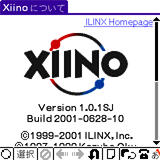
↑ 例えば、ILINX社の「Xiino」のスクリーンショット。
これだけでは普通のハイレゾカラーと変わらない。そりゃそうだ。
ところが、このPEG-N600Cに「PGPocket」をインストールして、PC本体にインストールした「PocketGEAR」から画像をCLIEにインストールすると、とたんにPEG-N600Cの「ハイレゾ&16bitカラー液晶」の威力が発揮される。こりゃもう、確かにキレイだ!キレイすぎる画像がそこには表示される。
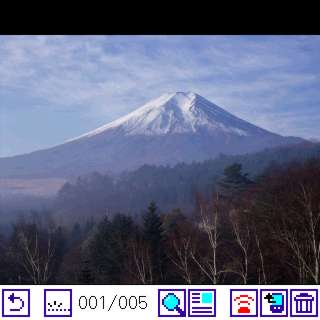
↑ 本当に美しい!美しすぎる!
その美しさをあえて表現するとすれば、「ハイレゾ&16bitカラー液晶」はほぼPCやMac環境におけるJpeg画像並の美しさだと言っても過言じゃない。正確には違うのかもしれないけど、その詳細で色鮮やかな映像にはほとんど隙がないと言っても過言じゃない。
 
 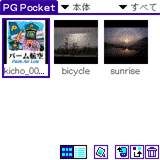
↑ 下段右の画像は「PGPocket」のメニュー画面。
その隣りの「機長」の画像はスクリーンショットをちっちゃくしすぎたので、
ちょっと滲んだイメージになっちゃってるど、現物はとても美しく表示されている!
では、機長はこの「ハイレゾ&16bitカラー液晶」をどのように評価しているかというと、さすがSONYだ、凄いな、SONYとは思うけど、日常のPalm使用でこれをどう使うか?と言われても、とくに思いつかない。ま、子供でも出来たらその画像を入れたら嬉しいだろうな、とは思うが…。そんなことは百も承知なのかSONYはこのPEG-N600Cに「PhotoStand」なる最新アプリを入れている。これは、インストールしてある画像を使って、いわゆるスライドショーが出来るソフトだ。
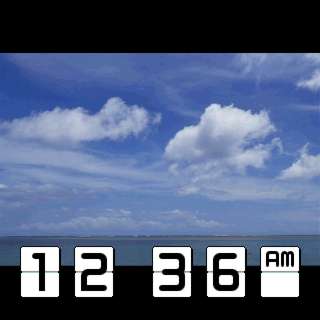
 
↑ 左上端から「デジタル時計」「アナログ時計」「タイルめくり時計」
…下段右のものは、文字の背景にある黒いタイルが秒ごとにめくれていく。
一歩間違うと温泉地の土産物屋さんでたまに売ってる傾けると
だんだん裸体が露出していく「ポルノボールペン」向きの
効果と言えるかもしれない。
もちろん、天下のSONYがそんな目的で作ったとは思えないが…。
また、設定によって画像を背景とした「アナログ時計」や「デジタル時計」「タイルめくり時計」にも出来る。(他にも時計抜きで、いくつかの演出効果が選べる普通のスライドショーにも設定できる)クレードルに置いた状態で、こうして「ハイレゾ&16bitカラー液晶」の魅力を楽しんで欲しい、というSONYらしいメッセージだと受け取った。
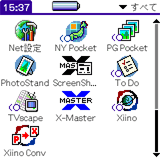 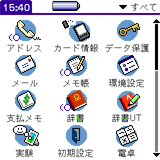
↑ ところで、左画像のランチャーで
「PhotoStand」と書いてあるのが同ソフトのアイコンだが、
「PhotoStand」で自分なりの画像を選んで自分なりの演出効果をつけると、
右画像のランチャーで「実験」という名前がついているアイコンのように、
疑似アプリのような状態になる。次回からは当然、これを押すだけで立ち上がる。
う〜ん、途中で「ポルノボールペン」なんていう意味不明の単語も登場したが、SONYさんのおかげで、こうしてだんだんと画像方面が充実してくると、そのうち「クリエ・プラザ!」に対抗した「裏クリエ・
プラザ!」とか「裏イメージステーション」なんてものが出来る日も、そう遠くないかもしれない。(う〜ん、「電化製品の黄金律」から考えると、それが出来るとハードウェアまで大流行するかもしれない!あ、もちろん、しないかもしれないけどネ…)
さて、ずいぶん下ネタに走ってしまったけど、続く、かな?
@
@
@
| 


